이것 저것 보다가 우연히 발견한
새로운 에디터가 있어서 한 번 설치해보고 써보고자 한다.
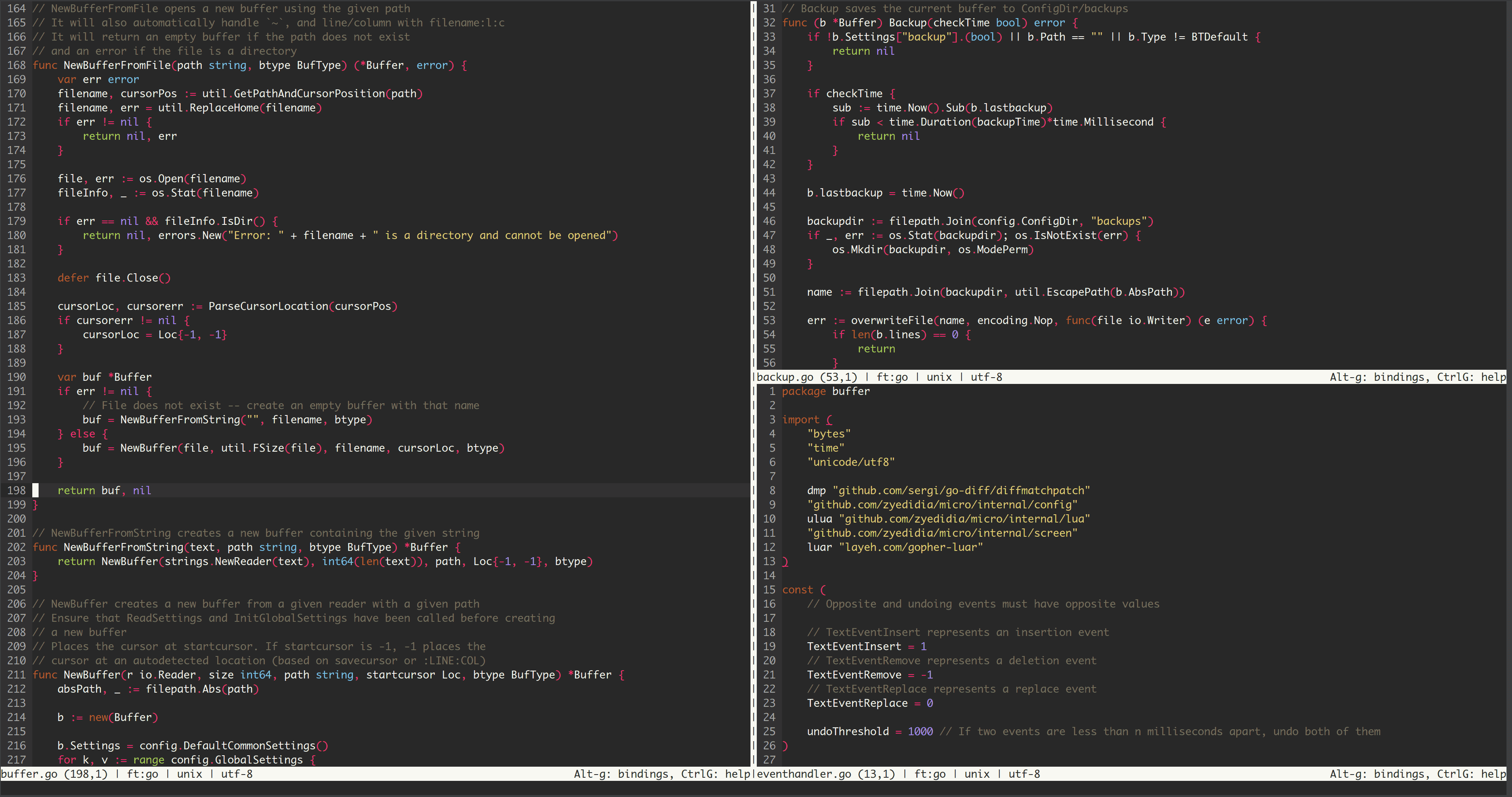
https://micro-editor.github.io/
https://github.com/zyedidia/micro
micro text editor
이름이 나쁘지는 않은 것 같은데,
일반 명사를 사용하다보니 구글링과 같은 검색을 할 때 원하는 결과를 얻기가 쉽지 않다.
Features
nano, vi, vim 등의 훌륭한 기본 에디터들이 있음에도 불구하고
굳이 `micro text editor`를 써야 하는 이유가 뭘까!?
- Easy to Use
- Highly Customizable
- Colors and Highlighting
- Multiple Cursors
- Plugin System
- Common Keybindings
- Mouse Support
- Terminal Emulator
뭐 좋은거 같다 ^^
Environments
이하 내용을 진행한 환경은 다음과 같다.
- Ubuntu 18.04 Desktop
Download
- 최신 버전 확인 후에 다운로드 부터 받아보자
. https://github.com/zyedidia/micro/releases/
| ❯ wget https://github.com/zyedidia/micro/releases/download/v2.0.10/micro-2.0.10-amd64.deb |
Install
- 설치도 쉽다~
| ❯ sudo dpkg --install micro-2.0.10-amd64.deb |
Execute
- 실행도 쉽다~
| ❯ micro |

도움말을 호출하자!
`Ctrl + g` 키를 누르면 된다.

command 명령어를 입력하기 위한 prompt 모드 전환을 위해서는 `Ctrl + e`를 누르면 된다.
단축키를 알아보기 위해서 `help defaultkeys`를 타이핑해보자.

윗 창과 아랫 창을 왔다 갔다 하기 위해서는 `Ctrl+w`를 누르면 되고,
현재 위치의 창을 닫기 위해서는 `Ctrl+q`를 누르면 된다.
plugins
그렇다. micro editor는 plugin도 지원한다.
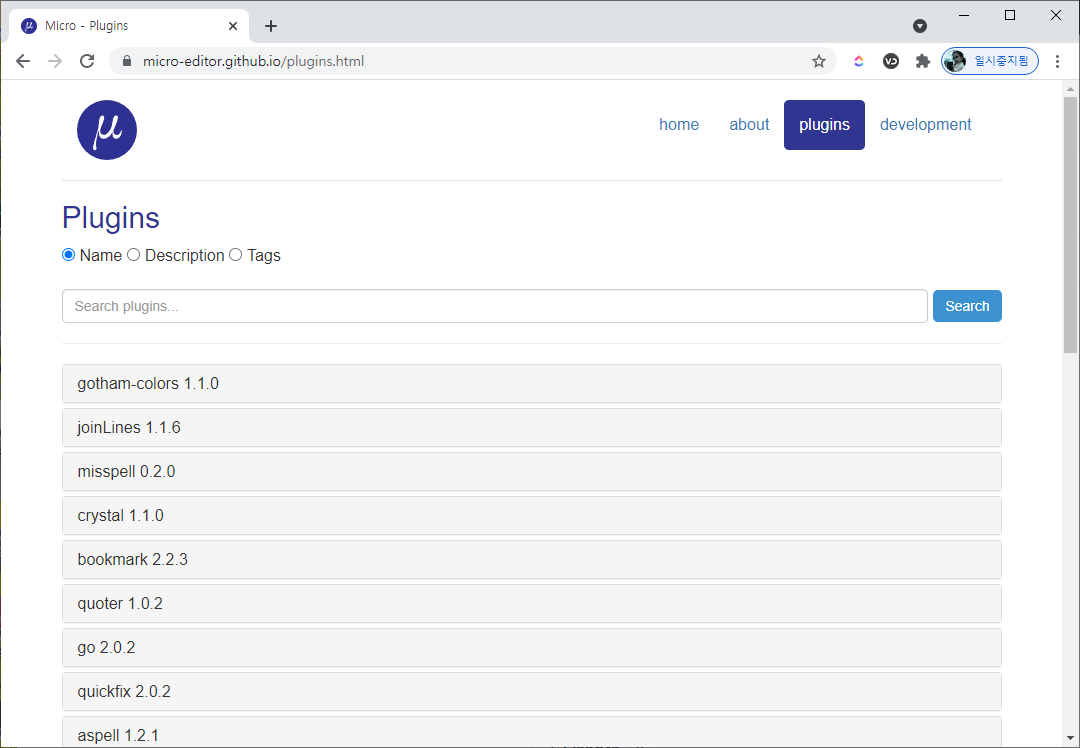
설치법도 친절하게 알려준다
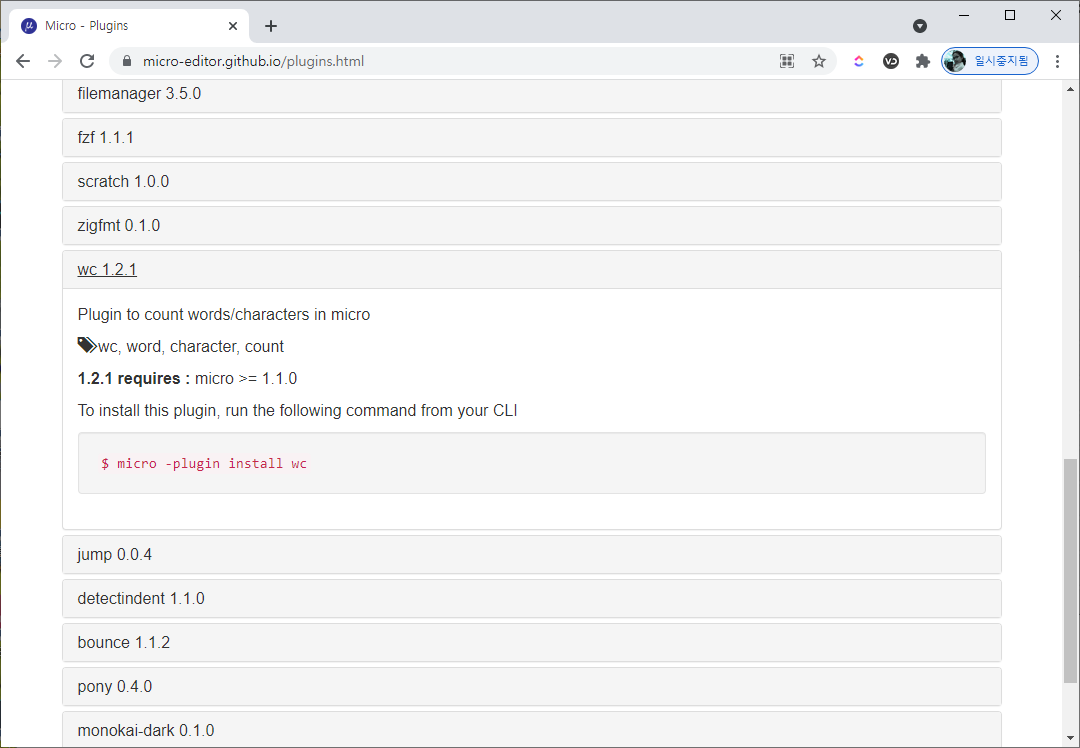
'OS > Ubuntu' 카테고리의 다른 글
| 리눅스 원격데스크탑 (ubuntu 18.04 - vino) (2) | 2022.03.20 |
|---|---|
| Ubuntu ~ Windows 파일 공유를 위한 SAMBA 설치 (0) | 2022.02.09 |
| Tidy Viewer (tv) - CSV Viewer (0) | 2021.10.17 |
| SSH Client on Windows (Xshell) (0) | 2021.01.03 |
| 오래된 노트북 - 우분투 서버로 만들기 (Ubuntu 20.04 Server) (1) | 2020.12.27 |





